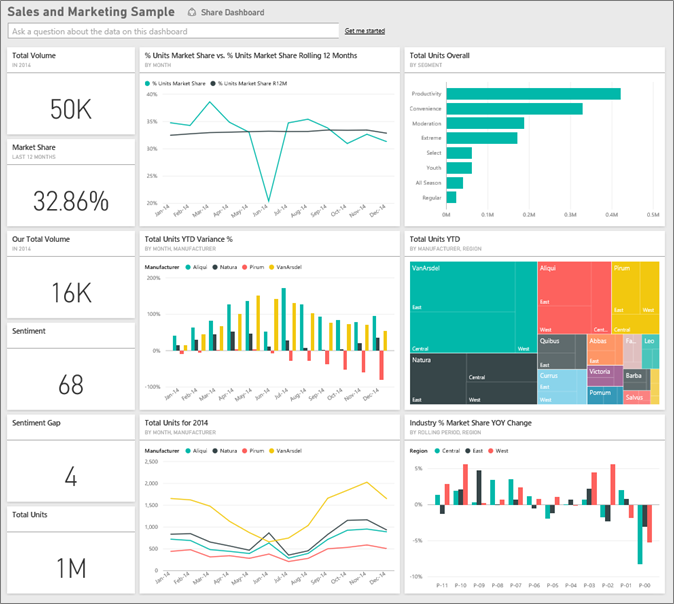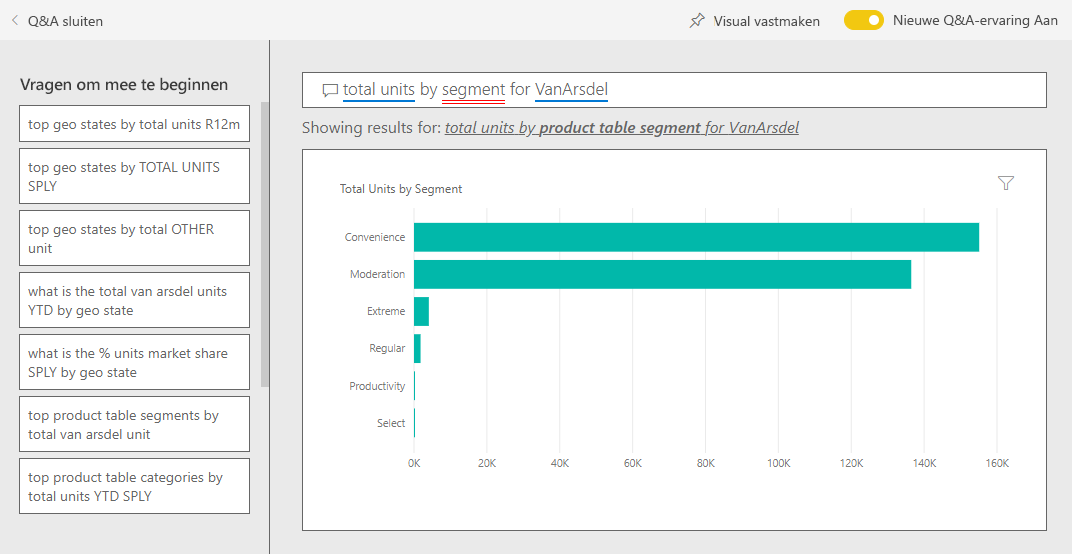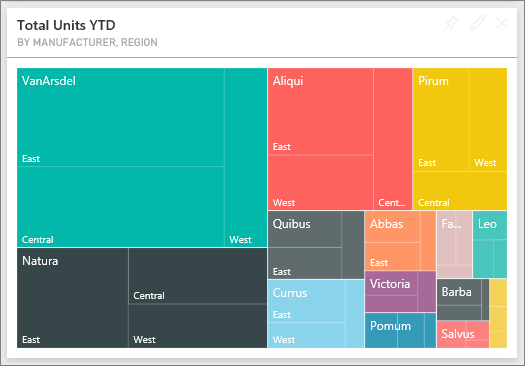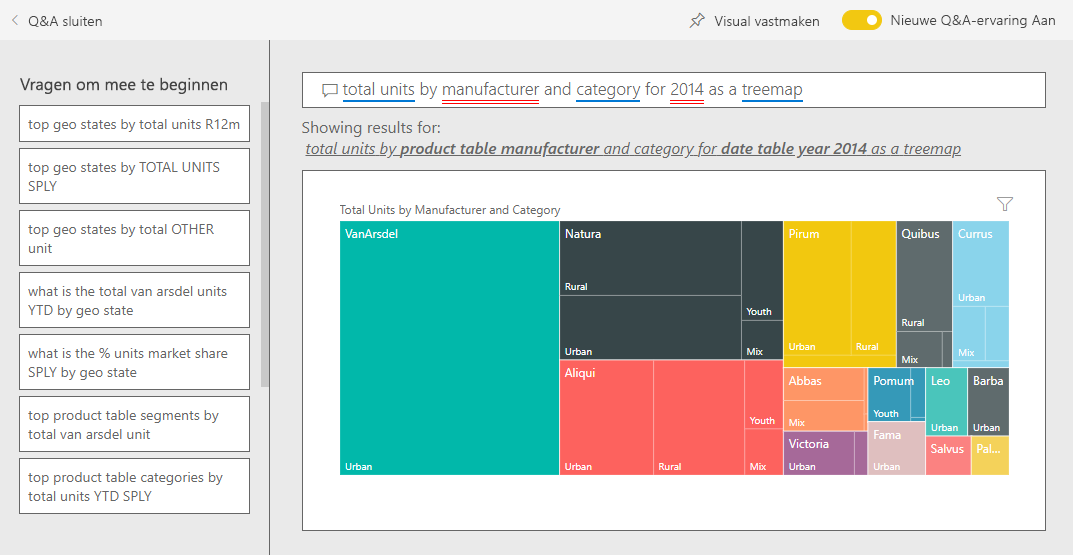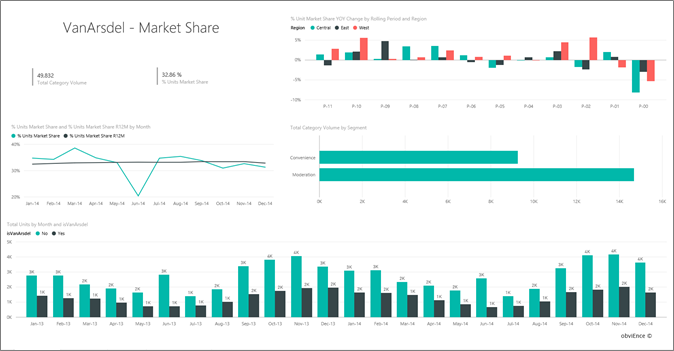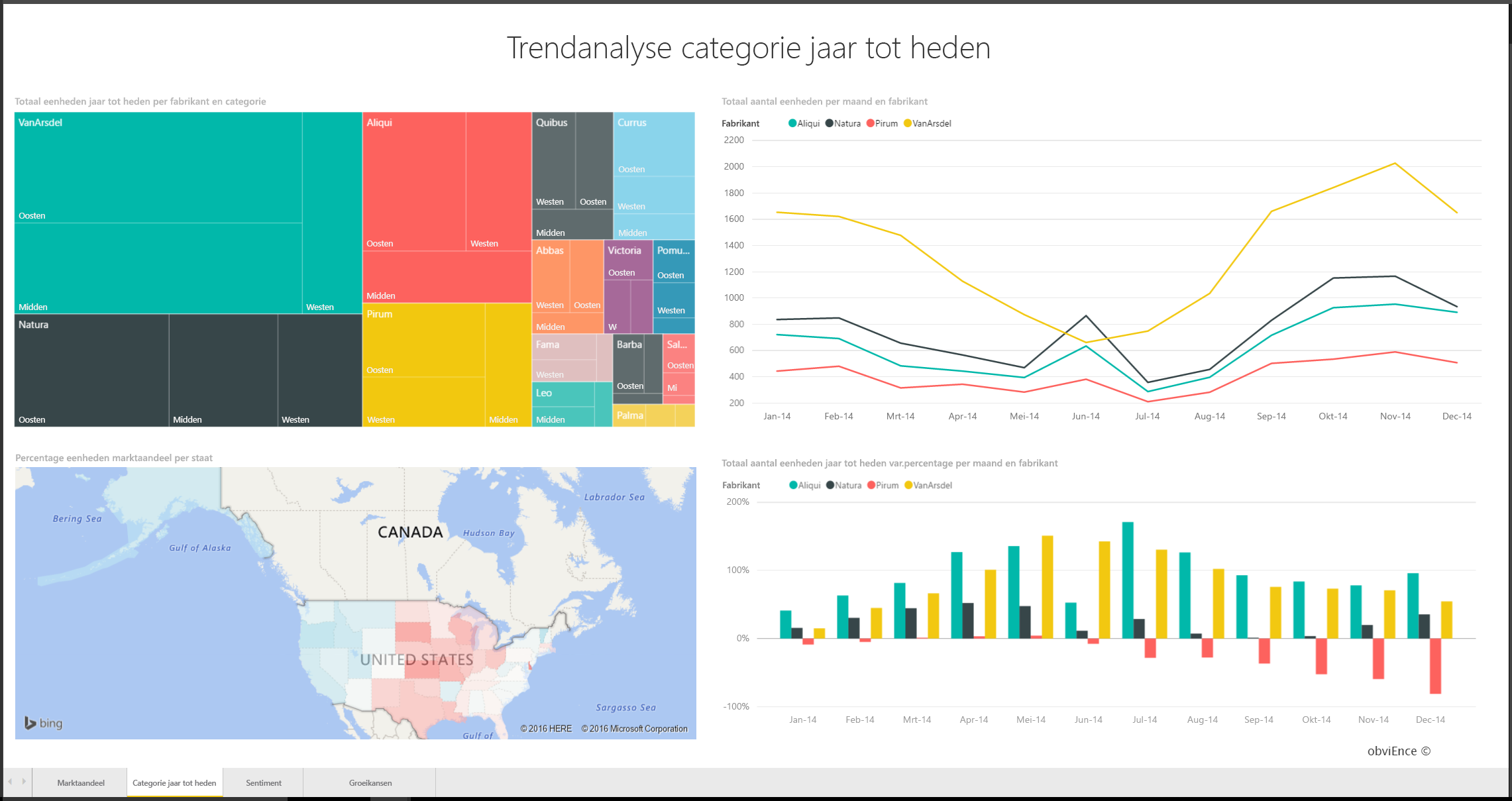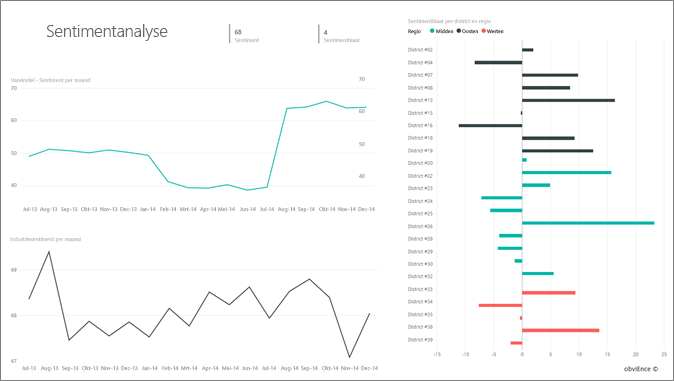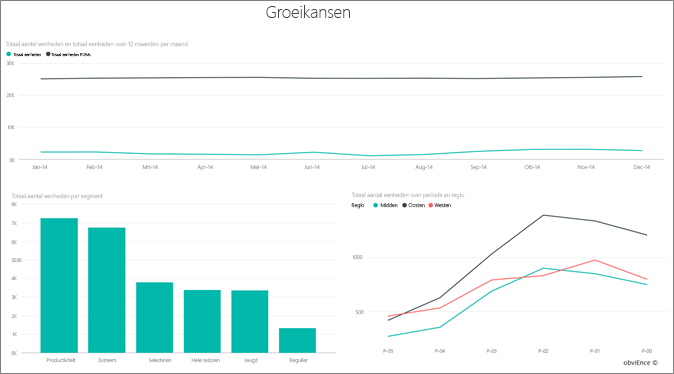Voorbeeld van verkoop en marketing voor Power BI: Een rondleiding volgen
Notitie
Voor een bijgewerkte versie van dit voorbeeld raadpleegt u Concurrentieanalyse: Een rondleiding volgen.
Het voorbeeld verkoop en marketing bevat een dashboard en rapport voor een fictief productiebedrijf met de naam VanArsdel Ltd. De Chief Marketing Officer (CMO) van VanArsdel heeft dit dashboard gemaakt om de branche en het marktaandeel, het productvolume, de verkoop en het sentiment van het bedrijf in de gaten te houden.
VanArsdel heeft veel concurrenten, maar is de marktleider in zijn branche. Het CMO wil het marktaandeel vergroten en groeikansen ontdekken. Om onbekende redenen is het marktaandeel van VanArsdel echter begonnen te dalen, met aanzienlijke dips in juni.
Dit voorbeeld maakt deel uit van een reeks die laat zien hoe u Power BI kunt gebruiken met zakelijke gegevens, rapporten en dashboards. Het bedrijf obviEnce heeft dit voorbeeld gemaakt met behulp van echte, geanonimiseerde gegevens. De gegevens zijn beschikbaar in de volgende indelingen: .pbix Power BI Desktop-bestand of Excel-werkmap. Zie voorbeelden voor Power BI.
In deze zelfstudie wordt het voorbeeld verkoop en marketing in de Power BI-service verkend. Omdat de rapportervaring vergelijkbaar is in Power BI Desktop en in de service, kunt u dit ook volgen met behulp van het PBIX-voorbeeldbestand in Power BI Desktop. Haal het voorbeeld op een van de volgende manieren op:
- Haal het ingebouwde voorbeeld op in de Power BI-service. Dit voorbeeld bevat een rapport en een dashboard.
- Download het PBIX-bestand om te verkennen in Power BI Desktop.
- Download de Excel-werkmap om de onbewerkte gegevens in Excel weer te geven of publiceer naar de Power BI-service.
Vereisten
U hebt geen Power BI-licentie nodig om de voorbeelden in Power BI Desktop te verkennen. U hebt alleen een gratis Fabric-licentie nodig om het voorbeeld in de Power BI-service te verkennen en op te slaan in mijn werkruimte.
Haal het voorbeeld op in de Power BI-service
Open de Power BI-service (
app.powerbi.com) en selecteer Learn in het linkernavigatievenster.Schuif op de pagina Learning Center, onder Voorbeeldrapporten, totdat u het voorbeeld verkoop en marketing ziet.
Selecteer het voorbeeld. Het wordt geopend in de leesmodus.
Power BI importeert het ingebouwde voorbeeld, voegt een nieuw dashboard, rapport en semantisch model toe aan uw huidige werkruimte.

Selecteer het dashboard om het voorbeelddashboard weer te geven.
Wat vertelt het dashboard ons?
Met het ingebouwde voorbeeld in de Power BI-service hebt u een rapport en een dashboard. Laten we de rondleiding op het dashboard starten en kijken naar de tegels die de CMO heeft gekozen om vast te maken. We zien informatie over ons marktaandeel, de verkoop en het sentiment. Het dashboard breekt gegevens op per regio, tijd en concurrentie.
- In de nummertegels in de linkerkolom ziet u het verkoopvolume van de bedrijfstak voor het afgelopen jaar (50.000), marktaandeel (32,86%), verkoopvolume (16.000), gevoelsscore (68), gevoelsverschil (4) en totale verkochte eenheden (1 miljoen).
- In het bovenste lijndiagram (percentage eenheden marktaandeel versus percentage eenheden marktaandeel van 12 maanden) ziet u hoe ons marktaandeel in de loop van de tijd fluctueert. Let op de grote daling in juni. Ons rollende aandeel van 12 maanden (R12M), dat al een tijdje toeneemt, begint nu te slopen.
- Onze grootste concurrent is Aliqui, zoals te zien is in de tegel van het middelste kolomdiagram (Totaal aantal eenheden YTD Variance %).
- Het grootste deel van ons bedrijf bevindt zich in de regio's Oost en Centraal.
- In het lijndiagram onderaan (Totaal aantal eenheden voor 2014) ziet u dat onze dip in juni niet seizoensgebonden is. Geen van onze concurrenten toont dezelfde trend.
- De tegels Totale eenheden Totaal en Totaal aantal eenheden YTD aan de rechterkant tonen verkochte eenheden, per segment en per regio/fabrikant. De grootste marktsegmenten voor onze branche zijn Productiviteit en Gemak.
U kunt Q&A ook gebruiken in het dashboard voor meer informatie over uw gegevens.
Het PBIX-bestand voor dit voorbeeld ophalen
U kunt het voorbeeld verkoop en marketing ook downloaden als een PBIX-bestand. U kunt dit voorbeeld verkennen in Power BI Desktop en u kunt het uploaden naar de Power BI-service.
Nadat u het bestand in Power BI Desktop hebt geopend, selecteert u Publiceren>naar Power BI of kiest u> Publiceren op het lint Start.
Kies een werkruimte in het dialoogvenster Publiceren naar Power BI en selecteer vervolgens.
Schuif in de Power BI-service in uw werkruimte naar het rapport Voorbeeld van verkoop en marketing en selecteer deze om te openen.
Selecteer in het menu Meer opties (...) de optie Vastmaken aan een dashboard. Selecteer Nieuw dashboard, voer een naam in en kies Live vastmaken.
Het dashboard dat u op deze manier maakt, is niet hetzelfde als het voorbeelddashboard dat is gemaakt door het ingebouwde voorbeeld. U kunt nog steeds Q&A in het dashboard gebruiken voor meer informatie over uw gegevens en het aanbrengen van wijzigingen in uw dashboard.
De Excel-werkmap voor dit voorbeeld ophalen
Als u de gegevensbron voor dit voorbeeld wilt weergeven, is deze ook beschikbaar als een Excel-werkmap. Als u de onbewerkte gegevens wilt zien, schakelt u de invoegtoepassingen voor gegevensanalyse in en selecteert u Vervolgens Power Pivot>Beheren.
Als u het Excel-bestand in de Power BI-service wilt ophalen en gebruiken, voert u de volgende stappen uit:
Download het voorbeeld uit Power BI Desktop-voorbeelden. Het bestand heet Sales and Marketing Sample-no-PV.xlsx.
Open het bestand in Excel en selecteer >>Publiceren naar Power BI.
Selecteer een werkruimte, zoals Mijn werkruimte, en kies Exporteren.
Er zijn verschillende manieren om met Excel-bestanden te werken. Zie De Excel-voorbeelden in Excel verkennen voor meer informatie.
In het Power BI-service worden de geëxporteerde gegevens weergegeven als een semantisch model in de geselecteerde werkruimte. Selecteer Meer opties (...) >Rapport automatisch maken.
Selecteer Opslaan, voer een naam in voor uw rapport en kies Opslaan.
Selecteer in het menu Meer opties (...) de optie Vastmaken aan een dashboard. Selecteer Nieuw dashboard, voer een naam in en kies Live vastmaken.
Het dashboard dat u op deze manier maakt, is niet hetzelfde als het voorbeelddashboard dat is gemaakt door het ingebouwde voorbeeld. U kunt nog steeds Q&A in het dashboard gebruiken om uw gegevens te verkennen en wijzigingen aan te brengen in uw dashboard.
Q&A gebruiken om dieper in het dashboard te graven
Ongeacht of u het dashboard hebt gedownload of uw eigen dashboard hebt gemaakt, kunt u Q&A in het dashboard gebruiken om andere details in de gegevens te ontdekken.
Welke segmenten stimuleren de verkoop? Komen ze overeen met de branchetrend?
Selecteer de tegel Totaal aantal eenheden totaal per segment , waarmee Q&A wordt geopend en gevuld met de query, het totale aantal eenheden per segment.
Voeg aan het einde van de bestaande query het volgende toe voor VanArsdel. Q&A interpreteert de vraag en geeft een bijgewerkte grafiek weer met het antwoord. Het productvolume is voornamelijk afkomstig uit de segmenten Gemak en Toezicht .
Ons aandeel in de categorieën Toezicht en Gemak is hoog. VanArsdel concurreert in deze segmenten.
Ga terug naar het dashboard door het voorbeeld van verkoop en marketing te selecteren in de linkernavigatiebalk.
Hoe ziet het totale marktaandeel van eenheden eruit voor categorie (versus regio)?
Let op de tegel Total Units YTD by Manufacturer, Region . Wat is het totale marktaandeel per eenheid per categorie?
Selecteer het vraagveld boven aan het dashboard en typ de vraag, het totale aantal eenheden per fabrikant en categorie voor 2014 als een treemap. De visualisatie wordt bijgewerkt terwijl u de vraag typt.
Als u de resultaten wilt vergelijken, moet u de grafiek vastmaken aan uw dashboard. Let op dit interessante feit: In 2014 verkocht VanArsdel alleen producten in de categorie Urban .
Voorbeeldrapport verkoop en marketing
- Als u het ingebouwde voorbeeld in de Power BI-service hebt, kunt u de opslagplaats openen vanuit het dashboard. Dashboards zijn toegangspunten in rapporten. Als u een dashboardtegel maakt op basis van een onderliggend rapport, wordt het rapport geopend wanneer u die tegel selecteert.
- Als u het PBIX-bestand hebt gedownload en het vervolgens hebt geüpload naar de Power BI-service, hebt u geen dashboard, maar beschikt u over het volledige rapport. Open deze vanuit de werkruimte waarin u deze hebt opgeslagen.
- Als u de Excel-werkmapversie van dit voorbeeld hebt gedownload, beschikt u niet over het dashboard of het rapport, maar power BI kan automatisch een rapport voor u maken op basis van de gegevens. Zie De Excel-werkmap ophalen voor dit voorbeeld in dit artikel voor meer informatie.
Het rapport heeft vier pagina's:
- Marktaandeel van VanArsdel
- Trendanalyse categorie JTD
- Gevoel
- Groeimogelijkheden
VanArsdel - Pagina Marktaandeel
Pagina één van het rapport richt zich op het marktaandeel van VanArsdel.
Open de pagina VanArsdel - Marktaandeel van het rapport Voorbeeld van verkoop en marketing.
Bekijk het kolomdiagram Totaal aantal eenheden per maand en isVanArsdel onderaan het rapport. De zwarte kolom vertegenwoordigt VanArsdel (onze producten) en de groene kolom is onze concurrentie. De lijn percentage eenheden marktaandeel R12M in de grafiek percentage eenheden marktaandeel versus percentage eenheden marktaandeel van 12 maanden laat zien dat ons marktaandeel in de loop van de tijd niet meer toeneemt. Het neemt zelfs een beetje af. Waarom hebben we in juni een grote dip in het marktaandeel?
Het staafdiagram Totaal categorievolume per segment aan de rechterkant wordt gefilterd om de twee bovenste segmenten van VanArsdel weer te geven. Bekijk dit filter nader:
Selecteer het diagram Totaal categorievolume per segment .
Selecteer het deelvenster Filters aan de rechterkant om het uit te vouwen.
Onder Filters op niveau van visuals wordt Segment gefilterd om alleen de segmenten Gemak en Toezicht op te nemen.
Wijzig het filter door Segment te selecteren om het uit te vouwen en controleer vervolgens Productiviteit om dat segment toe te voegen.
Selecteer In de grafiek Totaal aantal eenheden per maand en isVanArsdel Ja in de legenda om de pagina kruislings te filteren op VanArsdel. In de grafiek Totaal categorievolume per segment ziet u dat we niet concurreren in het segment Productiviteit .
Selecteer nogmaals ja in de legenda om het filter te verwijderen.
Bekijk het lijndiagram % eenheden marktaandeel en percentage eenheden marktaandeel R12M per maand . Het toont ons maandelijkse marktaandeel en rollend marktaandeel van 12 maanden. Gegevens over rollende maanden helpen maandelijkse schommelingen af te vlakken en de trends op de lange termijn weer te geven. Selecteer In het staafdiagram Totaal categorievolume per segment gemak en vervolgens toezicht om de schommelingen in marktaandeel voor elk segment te zien. Het segment Toezicht toont veel meer schommelingen in het marktaandeel.
Bekijk vervolgens de pagina Sentimentanalyse van het rapport.
Pagina Trendanalyse van YTD-categorie
Pagina twee van het rapport is gericht op de trend van de categorie jaar tot heden.
Let op de volgende details:
- VanArsdel is het grootste bedrijf in deze categorie en de grootste concurrenten zijn Natura, Aliqui en Pirium.
- Aliqui groeit, maar productvolume vergeleken met VanArsdel is nog steeds laag.
- De treemap toont VanArsdel groen. In de regio Oost geven klanten de voorkeur aan de concurrentie, maar in de centrale regio Doet VanArsdel het goed. Het aandeel van VanArsdel in de regio Oost is het laagste.
- Geografie heeft betrekking op verkochte eenheden. De regio Oost is de dominante regio voor de meeste fabrikanten en VanArsdel heeft ook een sterke aanwezigheid in de regio Centraal.
- In het diagram Totaal aantal eenheden YTD varpercentage per maand en fabrikant in de rechterbenedenhoek heeft VanArsdel een positieve variantie, wat een goed teken is. VanArsdel doet het beter dan vorig jaar, maar ook hun concurrent Aliqui.
Bekijk vervolgens de pagina Sentimentanalyse van het rapport.
Pagina Sentimentanalyse
Pagina drie van het rapport richt zich op consumentensentiment.
Tweets, Facebook-berichten, blogs en artikelen dragen allemaal bij aan het consumentensentiment, dat wordt weergegeven in de twee lijndiagrammen aan de linkerkant van de pagina. In de grafiek VanArsdel - Sentiment per maand in de linkerbovenhoek ziet u dat het gevoel voor onze producten tot februari grotendeels neutraal was. Vervolgens begon een grote daling in februari en werd in juni onderbroken. Wat is er gebeurd om dit gevoel te laten dalen?
Laten we eens kijken naar externe bronnen. In februari beoordeelden verschillende artikelen en blogposts de klantenservice van VanArsdel als het ergste in de branche. Deze slechte pers had een directe correlatie met het sentiment en de verkoop van klanten. VanArsdel heeft hard gewerkt om de klantenservice te verbeteren en klanten en de branche hebben nota genomen. In juli begon het positieve sentiment te stijgen en bereikte het in de jaren '60 een all-time hoog. In de grafieken Totaal aantal eenheden per maand op pagina's één en twee van het rapport wordt de uptick in sentiment weergegeven. Misschien verklaart dit feit ons marktaandeel voor juni gedeeltelijk?
Gevoelsverschil kan een ander gebied zijn om te verkennen. Welke districten hebben de hoogste gevoelsverschillen? Hoe kan het beheer hierop hoofdletters maken? Hoe kunnen ze het repliceren in andere districten?
Pagina Groeikansen
Pagina vier van het rapport richt zich op concurrerende productanalyse.
Let op de volgende details:
- In het diagram Totaal aantal eenheden per segment in de linkerbenedenhoek ziet u alle categoriesegmenten, met uitzondering van de twee sterkste segmenten van VanArsdel. Selecteer elk van de segmenten om potentiële uitbreidingsgebieden voor VanArsdel te identificeren.
- De segmenten Extreme en Productiviteit groeien sneller dan andere. VanArsdel concurreert echter niet in deze segmenten. Als VanArsdel naar deze segmenten gaat, kunnen ze de gegevens gebruiken om te zien welke segmenten populair zijn in welke regio's. VanArsdel kan verder onderzoeken welke regio's sneller groeien en wie hun grootste concurrent in dat segment zou zijn.
- Herinner je je het marktaandeel in juni nog? Juni is een belangrijke maand voor het productiviteitssegment , een segment van VanArsdel concurreren helemaal niet. Dit detail kan helpen de dip van het marktaandeel in juni uit te leggen.
Door de visualisaties te filteren op VanArsdel, per segment, per maand en per regio, kan VanArsdel groeikansen ontdekken.
Gerelateerde inhoud
Nadat u met dit rapport hebt geëxperimenteert, kunt u ervoor kiezen uw wijzigingen niet op te slaan. Maar als u ze wel opslaat, kunt u altijd terugkeren naar het Leercentrum voor een nieuwe kopie van dit voorbeeld.
Nu u hebt gezien hoe Power BI-dashboards, Q&A en rapporten inzicht kunnen geven in gegevens, kunt u proberen verbinding te maken met uw eigen gegevens. Met Power BI kunt u verbinding maken met een groot aantal gegevensbronnen. Zie Aan de slag met de Power BI-service voor meer informatie.